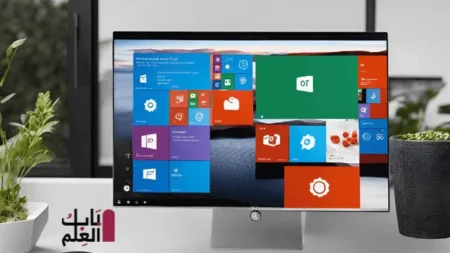حل مشكله Service Host SysMain
يعد Windows 10 هو نظام التشغيل الأكثر تقدمًا الذي أصدرته Microsoft لتشغيل أجهزة الكمبيوتر والكمبيوتر المحمول والأجهزة اللوحية. يأتي نظام التشغيل مزودًا بالعديد من الملفات والميزات التي تجعل نظام التشغيل متعدد الاستخدامات وسهل الاستخدام. تعمل Microsoft على تحسين نظام التشغيل Windows 10 وتأكد من أن نظام التشغيل يعمل بشكل صحيح ويوفر جميع الميزات للمستخدمين. تم تصميم نظام التشغيل ليعمل بكفاءة من خلال استخدام جميع الموارد بشكل فعال لتزويد المستخدمين بتجربة مستخدم جيدة. تم إنشاء نظام التشغيل مع العديد من البرامج الصغيرة والكبيرة التي تتحكم في الوظائف المختلفة لنظام التشغيل وتديرها لتوفير مساحة عمل شاملة للمستخدمين.

حل مشكله Service Host SysMain
تعد جميع البرامج والتطبيقات المضمنة في نظام التشغيل Windows 10 جزءًا أساسيًا ومتكاملًا من نظام التشغيل ، حيث تؤدي إزالة البرامج أو التدخل فيها إلى تعطل الكمبيوتر ونظام التشغيل. يقوم نظام التشغيل بتنفيذ كل برنامج واستخدامه للتأكد من أن جميع وظائف نظام التشغيل تعمل بشكل طبيعي. إذا فشلت الأشياء في العمل بشكل طبيعي ، فقد يكون هناك خطأ في البرامج وتحتاج إلى التحقق منها. هناك حالات يمكن أن تتسبب فيها البرامج المضمنة في نظام التشغيل Windows في إبطاء الكمبيوتر أو تعطله فجأة أثناء تشغيلها لوقت إضافي أو ربما تكون تالفة. في مثل هذه الحالات ، سيكون أداء الكمبيوتر بطيئًا بشكل مزعج ويمكن أيضًا أن يجعل العمل صعبًا.
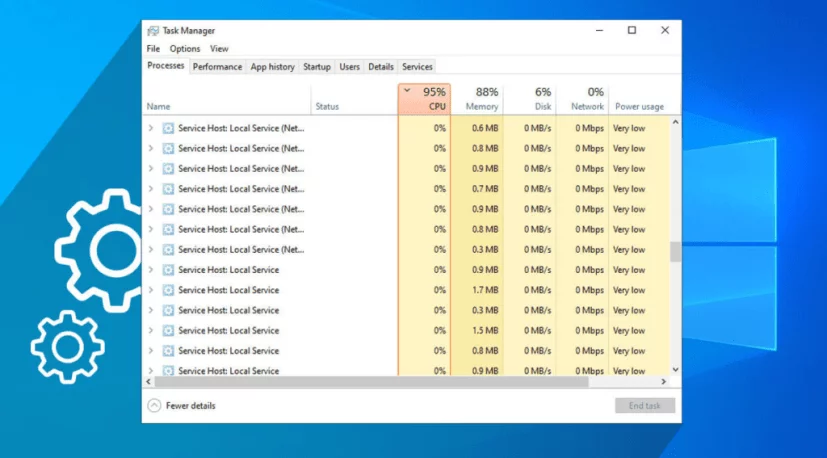
يمكنك التحقق من العمليات في تطبيق مدير المهام ومعرفة ما هي العمليات التي يتم تشغيلها ويمكنك التعرف عليها من خلال البحث عن المعلومات على الإنترنت. يمكن أن تكون المعرفة الأساسية بهذه العمليات مفيدة في بعض الأحيان ولكنها ليست ضرورية بالضرورة.
حل مشكله Service Host SysMain
إحدى هذه العمليات التي قد تسبب مشاكل وإبطاء الكمبيوتر هي عملية مضيف الخدمة SysMain. هذه عملية Windows محملة مسبقًا تعمل طوال الوقت في الخلفية. تتمثل الوظيفة الرئيسية لهذه العملية في تحميل التطبيقات والبرامج بشكل أسرع من المعتاد لتزويد المستخدمين بتجربة سلسة. تعمل العملية على تحسين التطبيقات والتأكد من أنها تجلب بيانات التطبيق لجعلها متاحة بسهولة للمستخدمين. عندما يتم تعيين هذه العملية لجعل العمل أسرع ولكن عندما تبطئ الكمبيوتر ، يمكن أن تكون الأمور مزعجة بعض الشيء. تحتاج إلى اتخاذ الخطوات اللازمة لتصحيح المشكلة على الكمبيوتر أو البقاء على قيد الحياة مع جهاز الكمبيوتر البطيء إلى الأبد. هناك بعض الحيل والأساليب السهلة جدًا ، وبعد ذلك يمكنك إصلاح استخدام القرص العالي لـ Service Host SysMain في الكمبيوتر.
إليك كيفية إصلاح مشكلة استخدام القرص العالي لـ Service Host SysMain على نظام التشغيل Windows 10
فيما يلي بعض من أفضل الطرق لإصلاح مشكلة استخدام القرص العالي لـ Service Host SysMain. ستعمل بشكل جيد من أجلك وقد تساعدك في استعادة سرعة الكمبيوتر. هناك العديد من الطرق التي يمكنك من خلالها إصلاح المشكلة ، وهنا ستجد جميع الطرق المذكورة ومناقشتها بإسهاب من أجل فهمك السهل.
حل مشكله Service Host SysMain
الطريقه الاولى
أوقف عملية نظام مضيف الخدمة:
- قد يساعدك إيقاف العملية في تسريع جهاز الكمبيوتر الخاص بك.
- يمكنك إيقاف العملية بالانتقال إلى أداة الخدمات.
- هنا حدد موقع العملية وانتقل إلى خصائص العملية.
- الآن ، انقر فوق زر الإيقاف في الخصائص لإيقاف العملية من العمل في الخلفية.
- بمجرد توقف العملية ، احفظ الخيارات بالنقر فوق موافق.
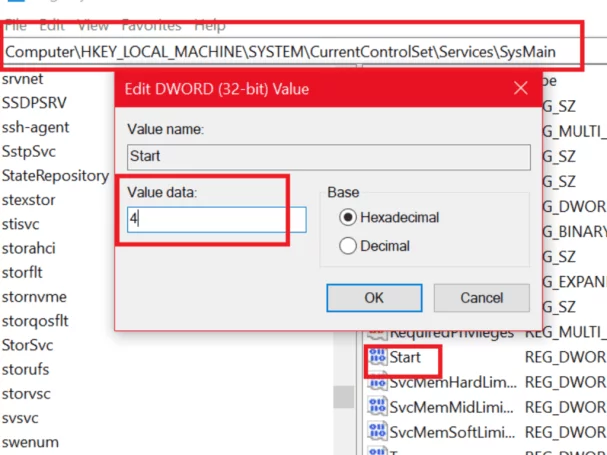
الطريقة الثانية
استخدم موجه الأوامر لإيقاف العملية:
- إذا فشلت الطريقة الأولى أو استمرت العملية في الخلفية ، يمكنك استخدام موجه الأوامر لإيقاف تشغيل العملية.
- افتح موجه الأوامر كمسؤول عن طريق البحث عن موجه الأوامر في شريط البحث وفتحه بإذن المسؤول.
- الآن ، قم بتشغيل الأمر ” sc stop” SysMain “& sc config” SysMain “بدء = معطل”. سيؤدي هذا إلى إيقاف تشغيل العملية في الخلفية.
حل مشكله Service Host SysMain
الطريقة الثالثة
استخدم محرر التسجيل لإيقاف عملية Sysmain لمضيف الخدمة:
- يعد محرر التسجيل أداة قوية للغاية مدمجة في نظام التشغيل Windows. يمكن استخدام هذه الأداة لتغيير مكونات نظام التشغيل Windows وتعديلها .
- يمكنك استخدام الأداة لإيقاف عملية Sysmain لمضيف الخدمة على نظام التشغيل Windows 10.
- افتح محرر التسجيل عن طريق فتح أمر التشغيل وإدخال regedit.msc في المربع.
- الآن في محرر التسجيل ، انتقل إلى هذا الموقع HKEY_LOCAL_MACHINE \ SYSTEM \ CurrentControlSet \ Services \ SysMain ، انقر بزر الماوس الأيمن على Sysmain واختر التعديل ، الآن ، في مربع القيمة ، أدخل القيمة واضغط على موافق.
الطريقة الرابعة
- حاول تحديث Windows بالانتقال إلى الإعدادات> التحديثات والأمان والتحقق من وجود تحديثات. بمجرد تحديث نظام التشغيل ، قد يتم حل المشكلة.
الطريقة الخامسة
قم بترقية القرص الصلب إلى SSD (محرك الحالة الصلبة):
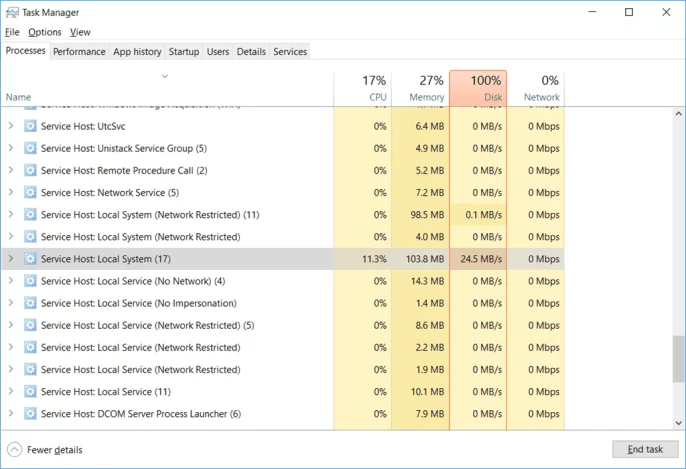
- SSD هي أجهزة تخزين أكثر كفاءة وقوة. يمكنك استبدال محرك الأقراص الثابتة التقليدي بقرص SSD لتحسين سرعة القرص والأداء العام للكمبيوتر.
- إذا فشلت جميع الطرق الأخرى ، يمكنك اختيار هذه الطريقة وترقية جهاز الكمبيوتر الخاص بك باستخدام SSD جديد. ستشعر بزيادة الأداء بمجرد تثبيت SSD.
آمل أن تكون المعلومات المقدمة أعلاه مفيدة وغنية بالمعلومات ، استخدم هذه الطرق البسيطة لإصلاح مشكلة استخدام القرص العالي لمضيف الخدمة Sysmain. الأساليب بسيطة وسهلة المتابعة ويمكن القيام بها دون الكثير من المعاناة.